用UiPath实现网页抓取——表格数据提取-1-单击选择分类-ISO标准化-01-综合、术语、标准化、文献目录获取
1.下载前的准备
准备获取目录的链接是
全国标准信息公告服务平台链接: https://std.samr.gov.cn/search/iso?tid=&q=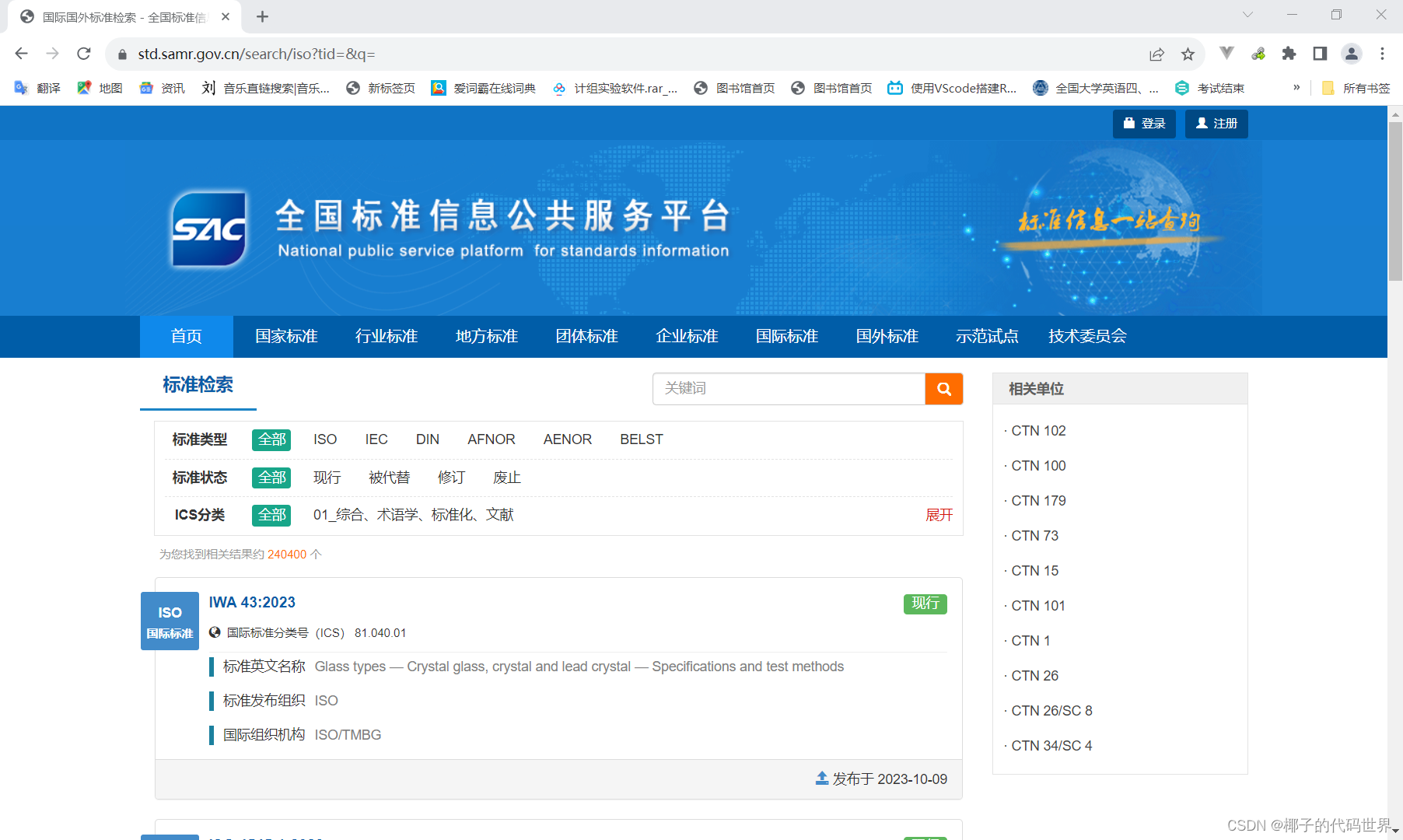
2.手动获取数据的过程
第一步,标注啊类型选择——ISO
第二步,标准化状态选择——现行
第三步,ICS分类选择——01_综合、术语标准化、文献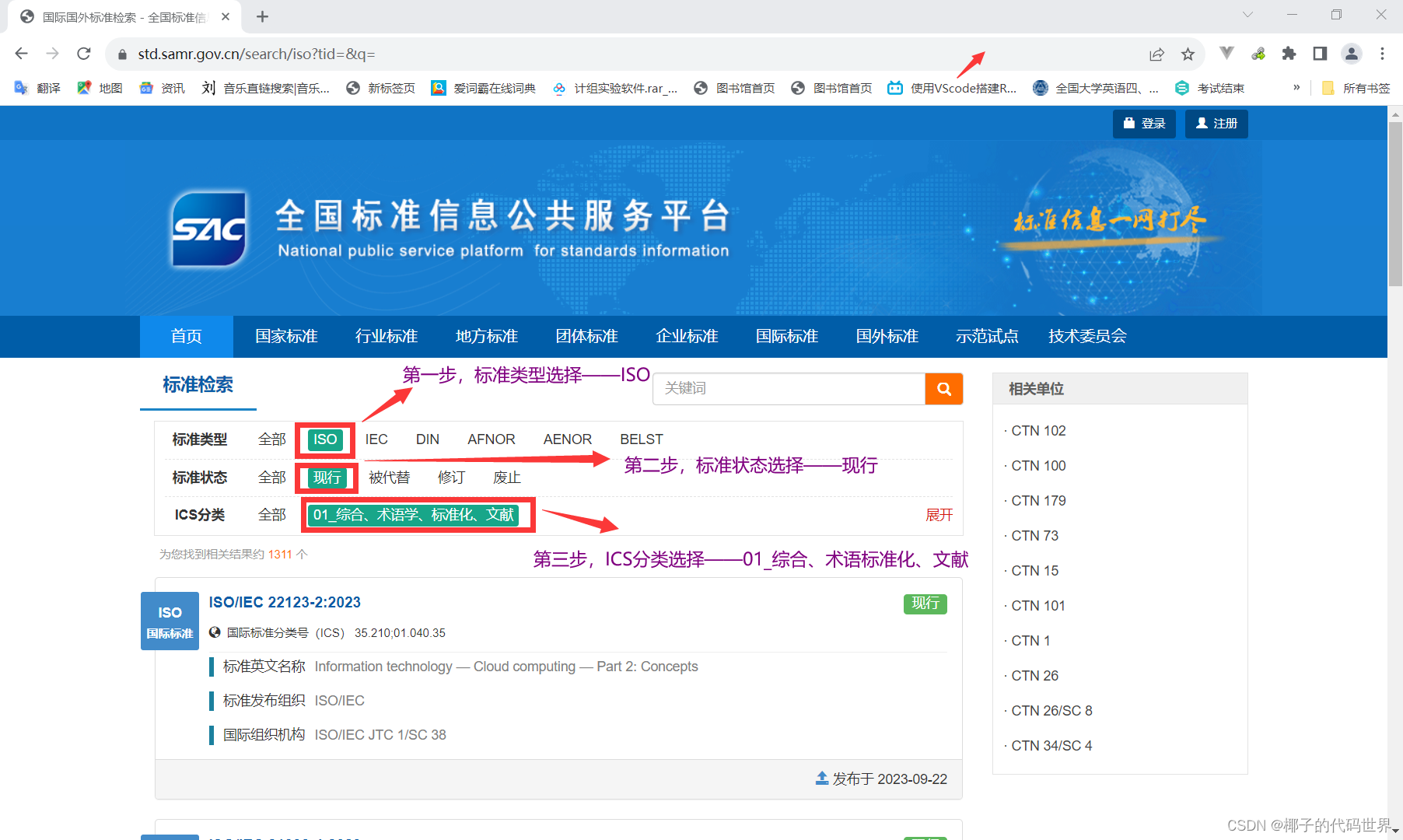
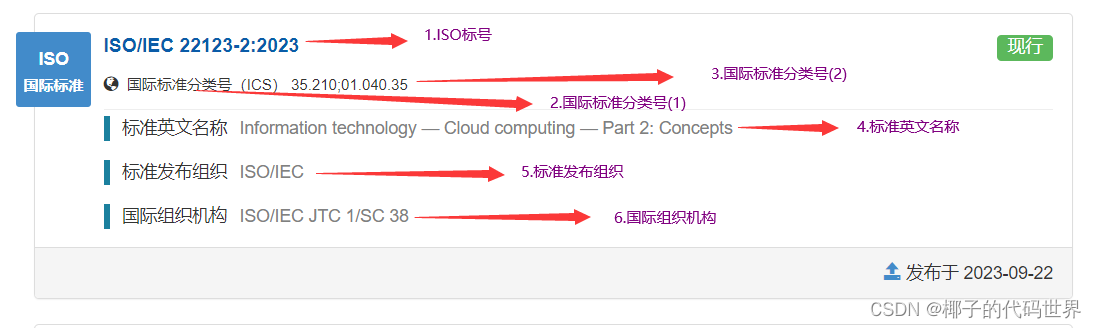
将数据分别复制到excel文件中,如下图。
由于国际标准分类号在UiPath的实际操作过程中分成了两列进行获取,所以我们在excel中设置了两列,当数据获取后再进行合并就可以了。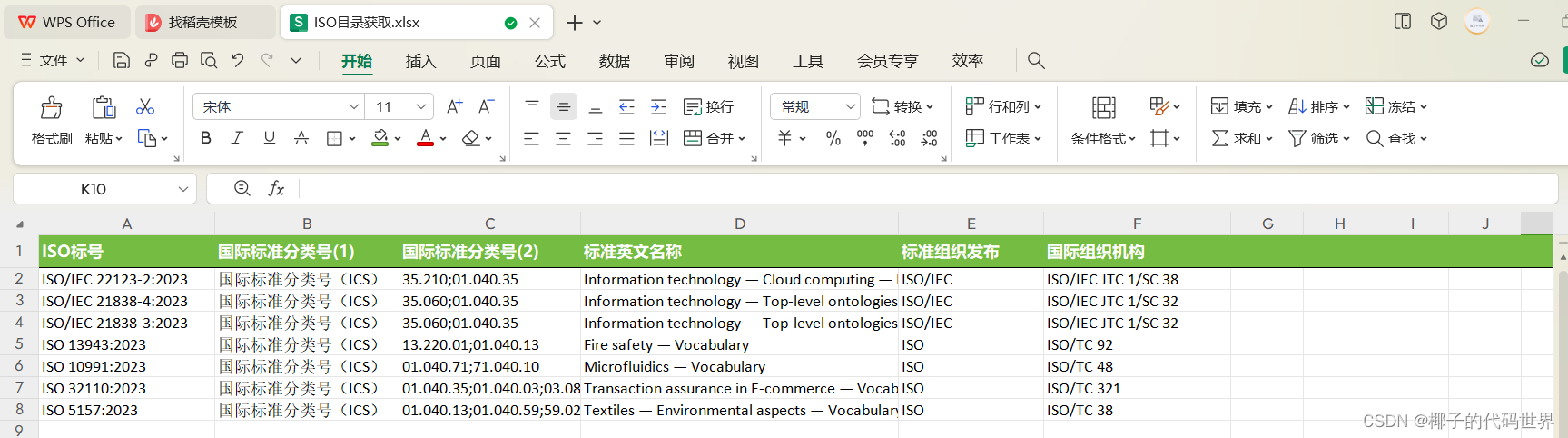
3.用UiPath网页抓取
第一步,新建一个流程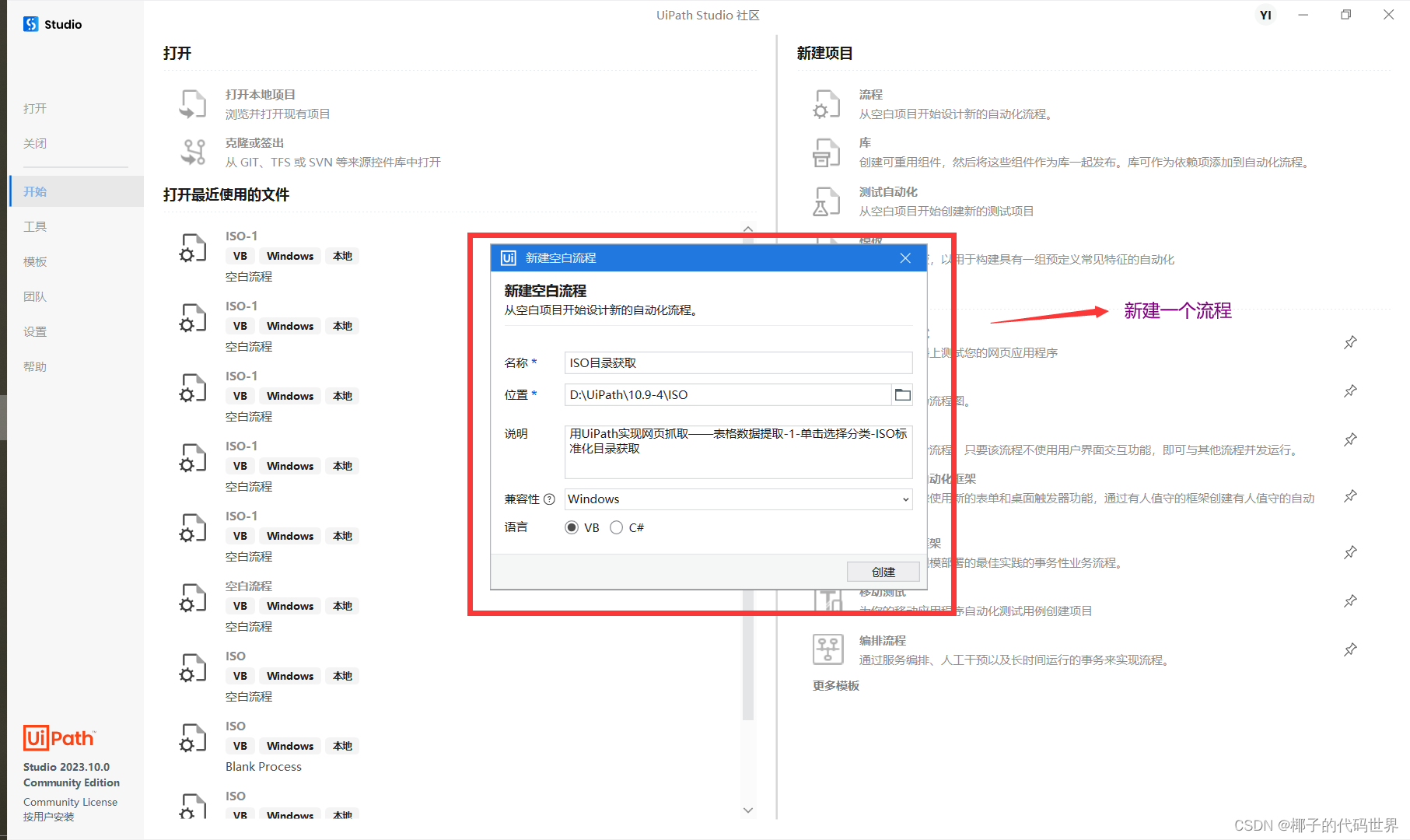
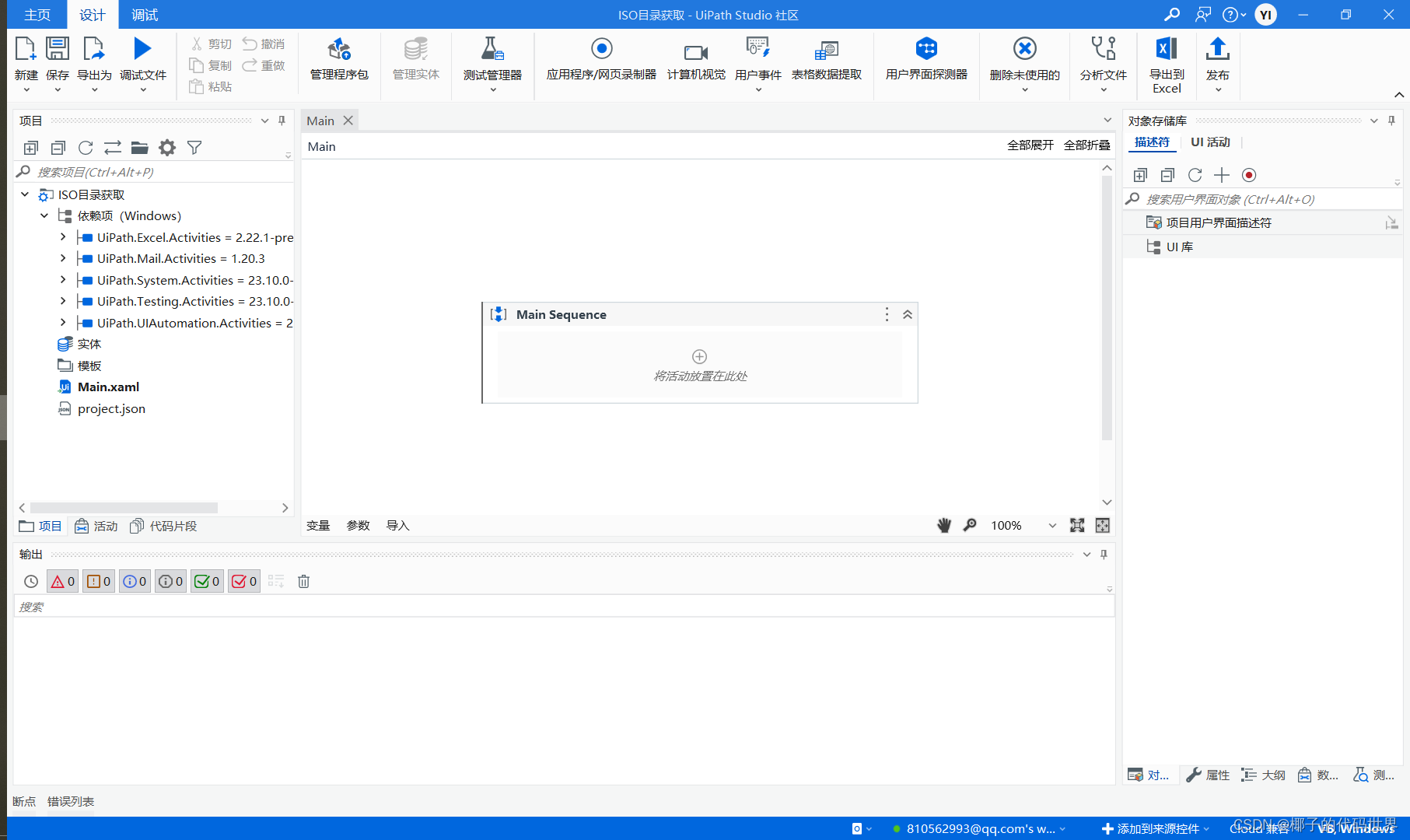
第二步,选择使用浏览器,并选择需要获取数据的链接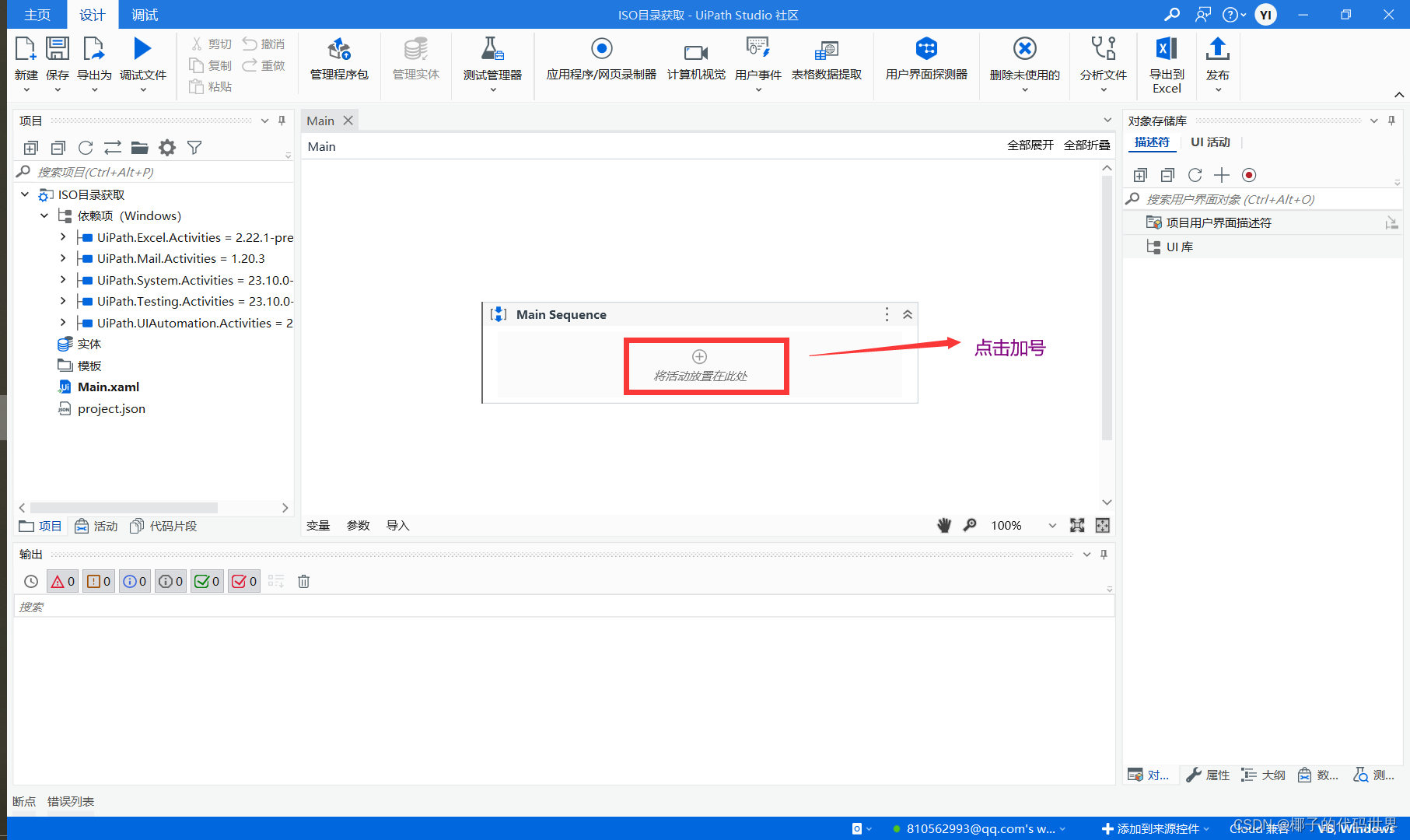
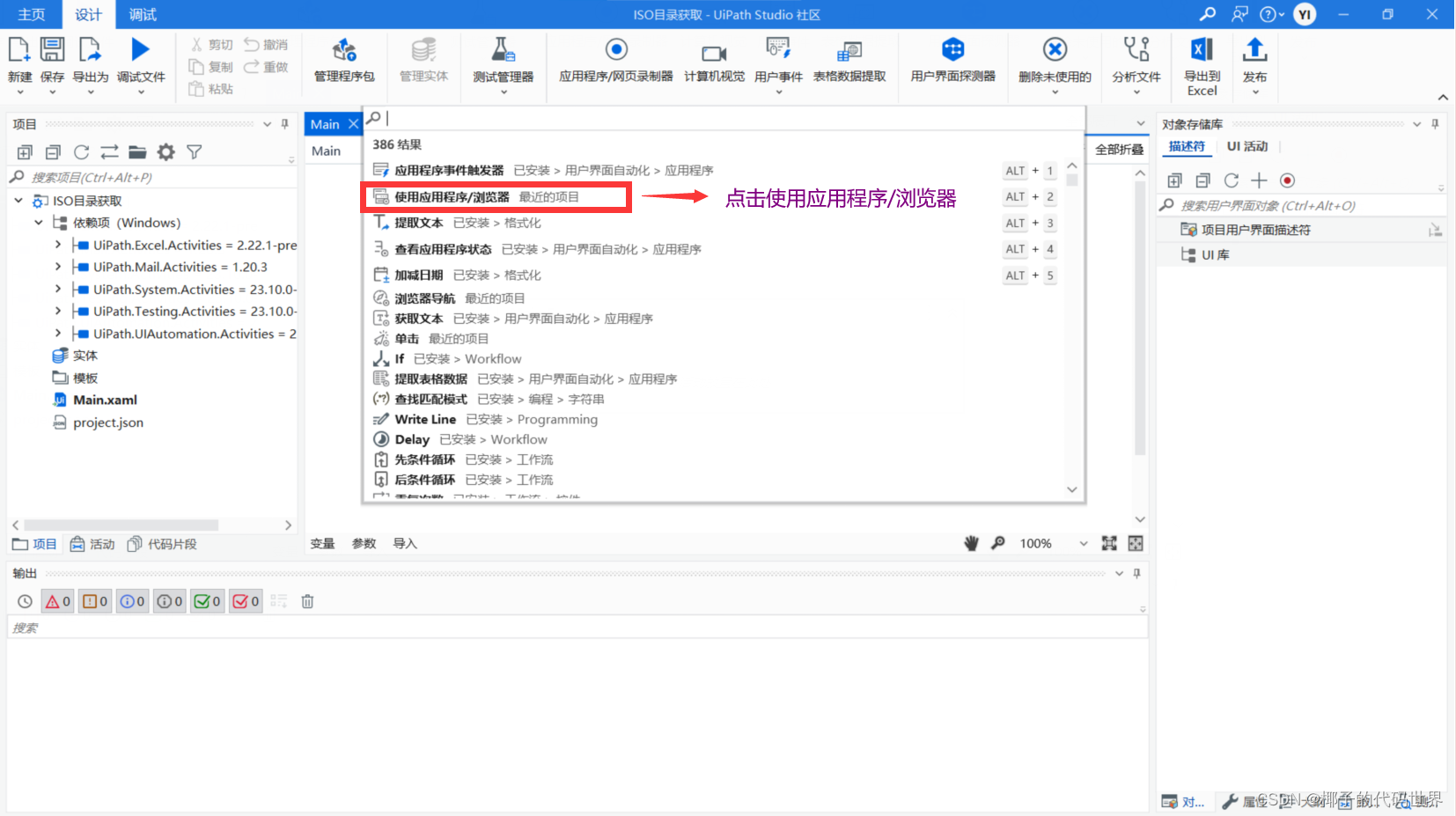
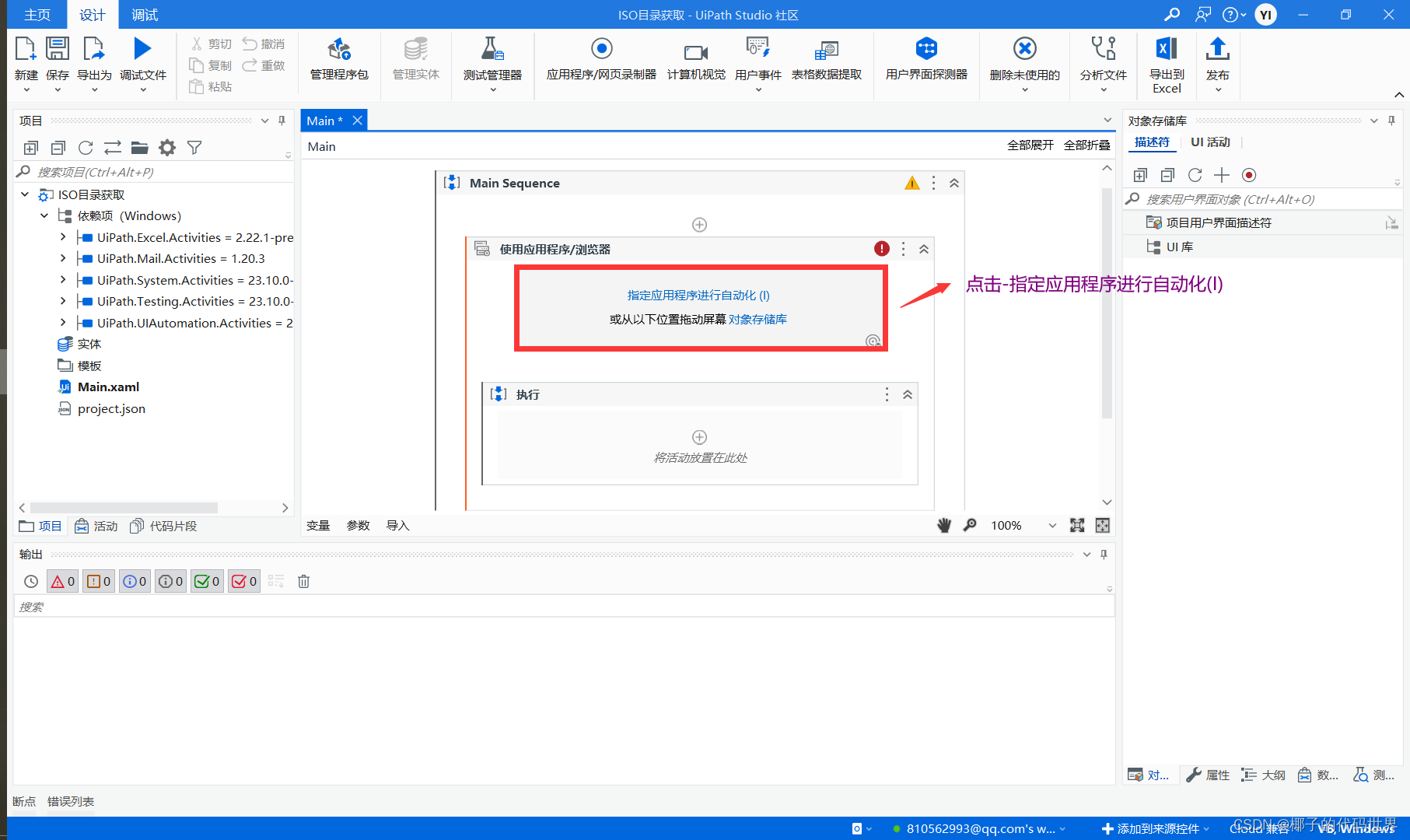
获取到浏览器的链接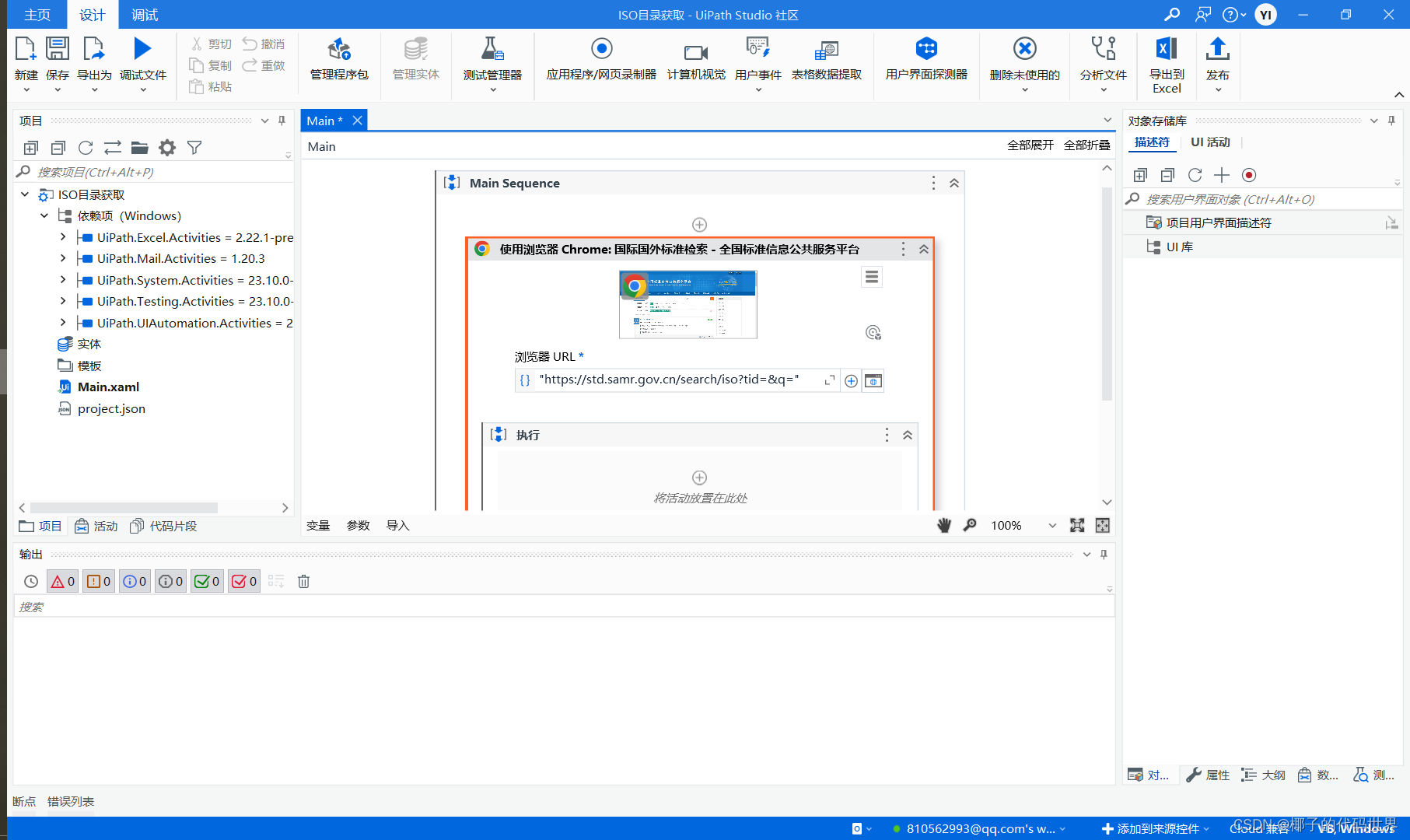
第三步,选择文件的分类选项
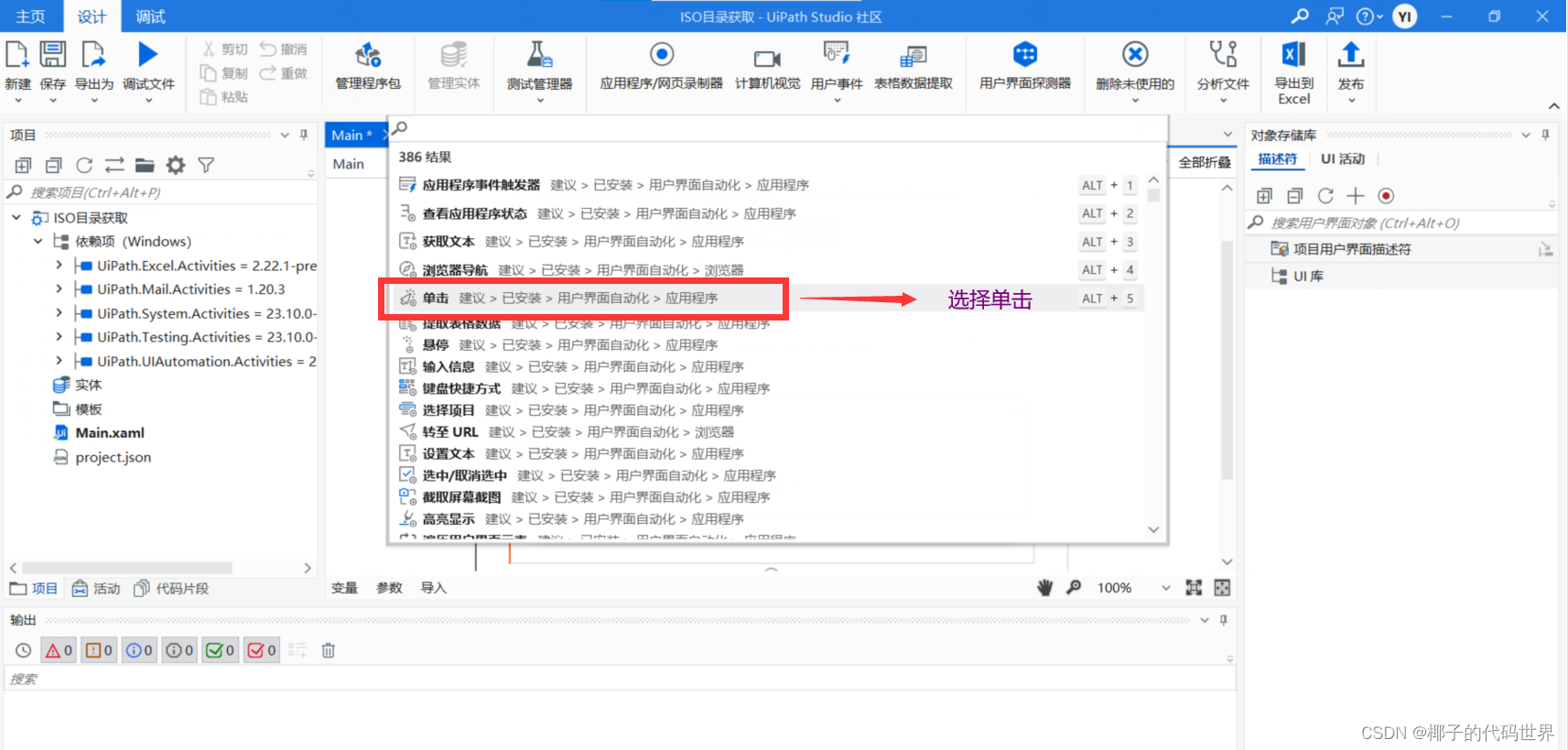
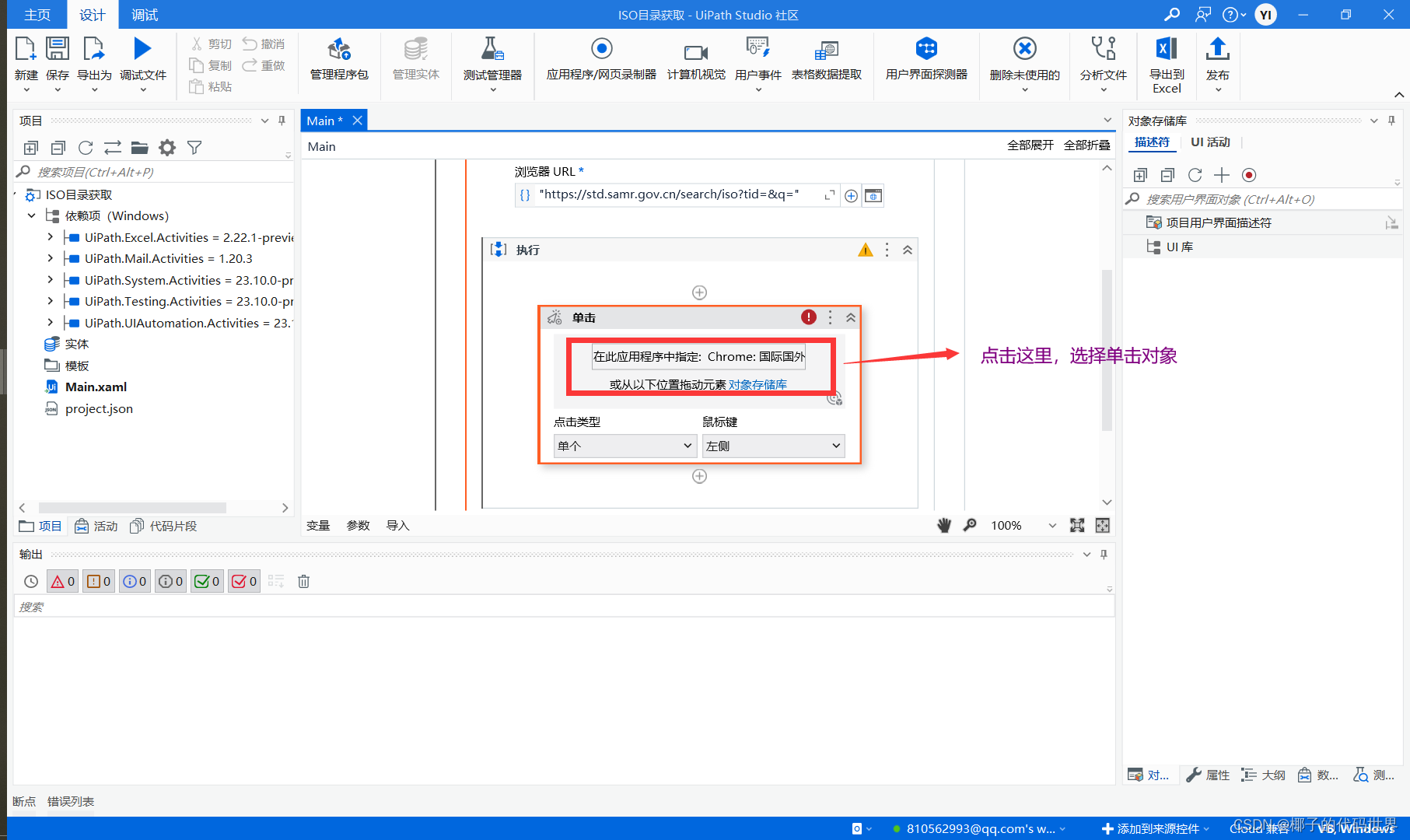
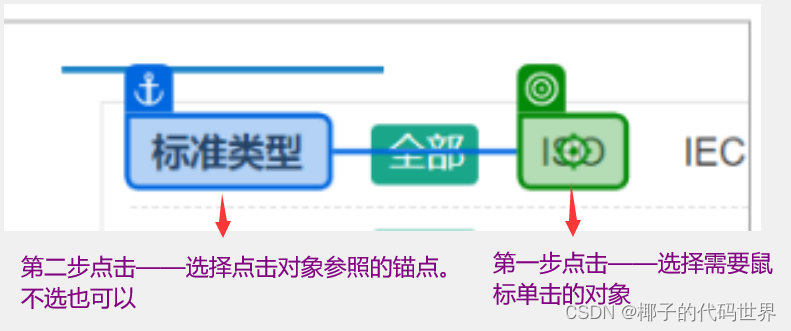
①选择点击的对象是——ISO 选择锚点是——标准类型
②选择点击的对象是——现行 选择锚点是——标准状态
③选择点击的对象是——01-综合、术语、标准化、文献 选择锚点是——标准状态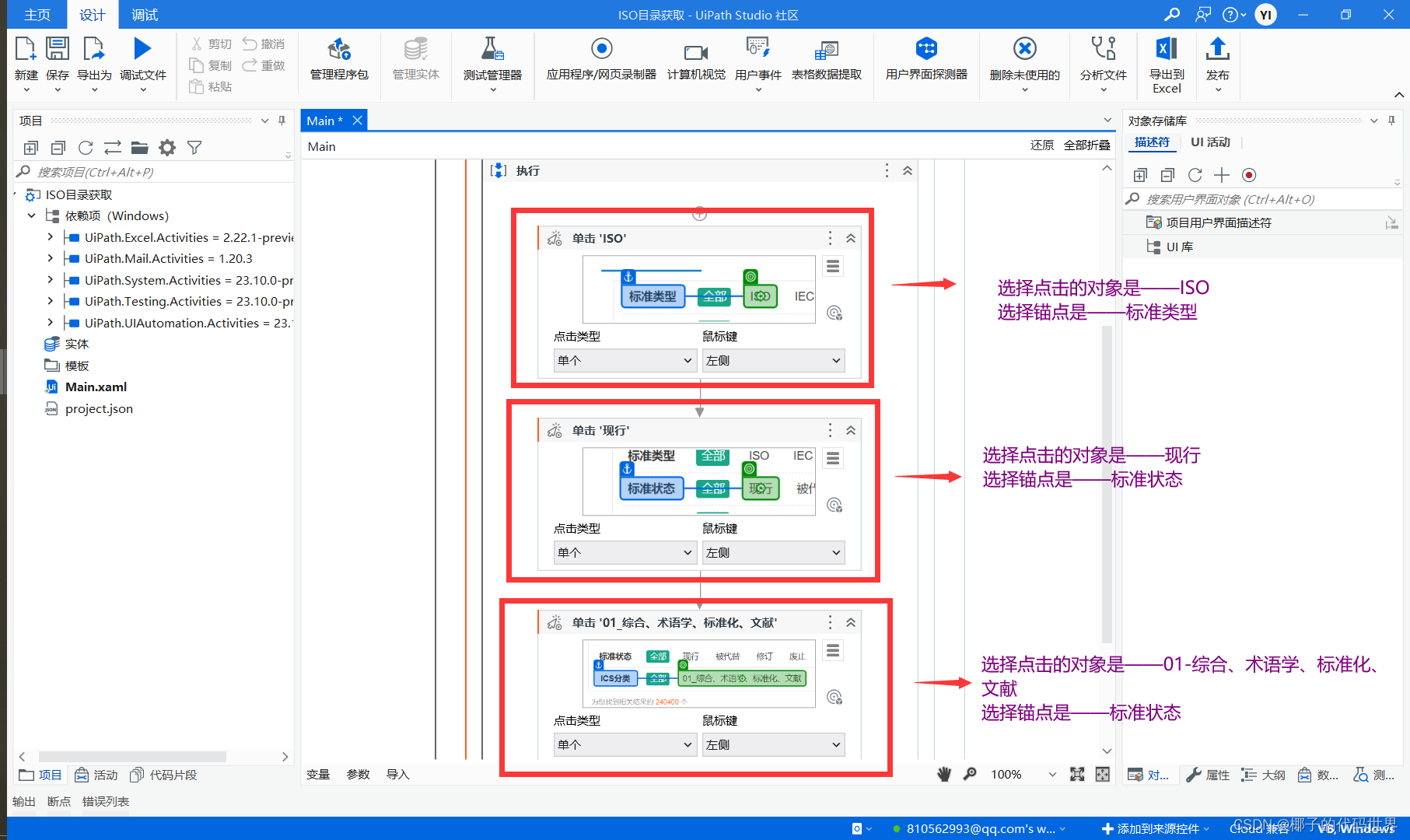
第四步,选择表格数据提取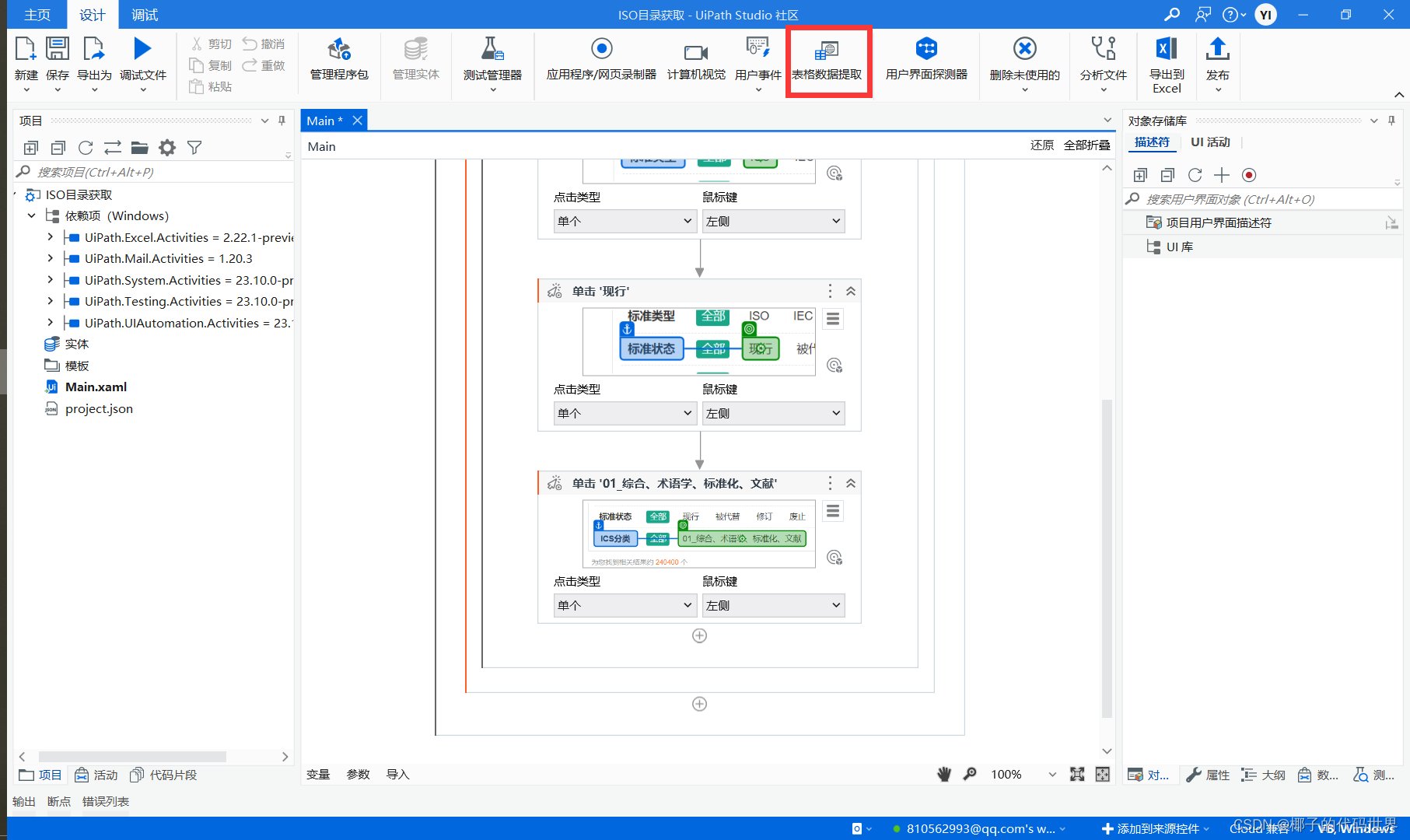
获取数据并重命名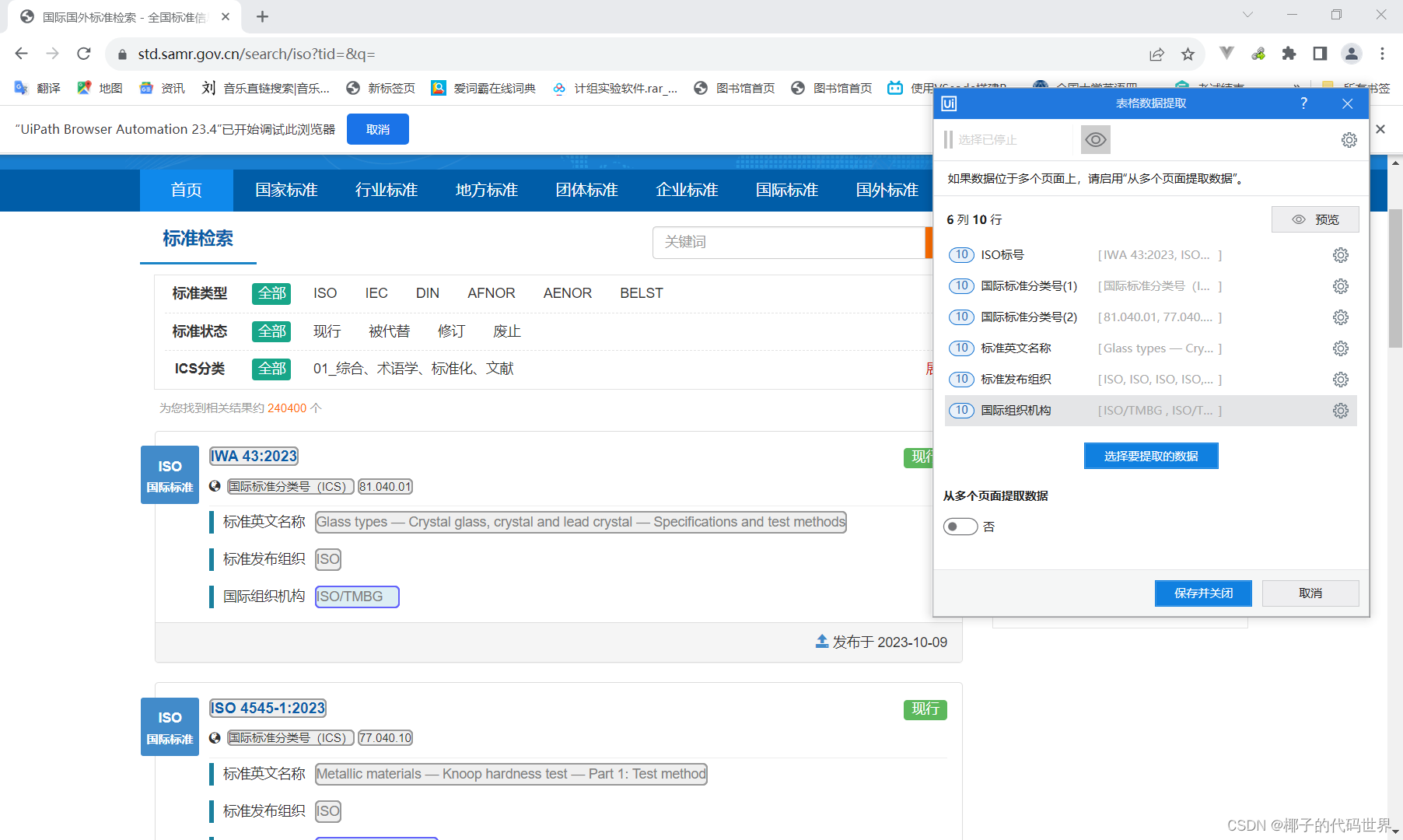
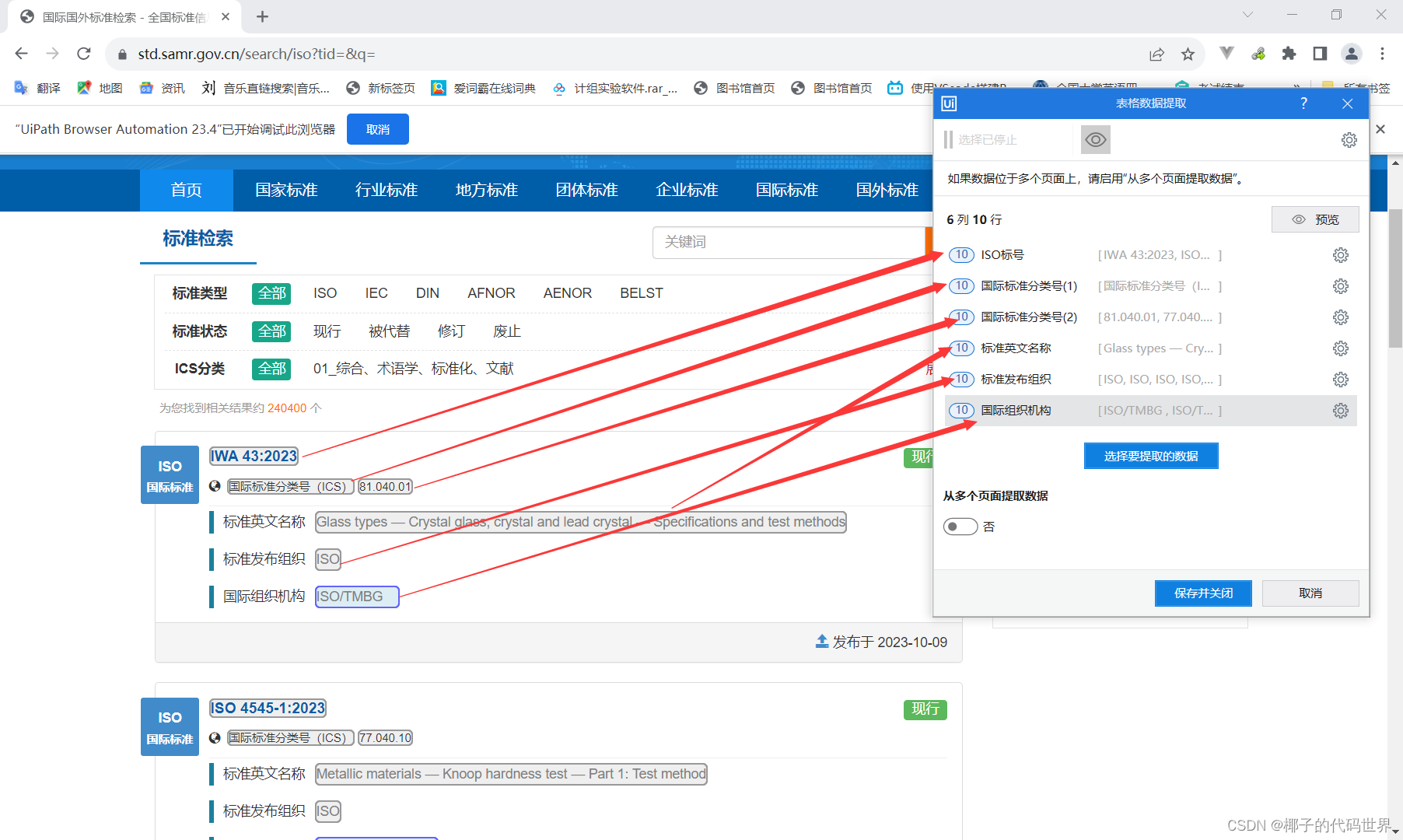
如果要获取多个页面中的数据,选择从多个页面提取数据为是
选择下一页的按钮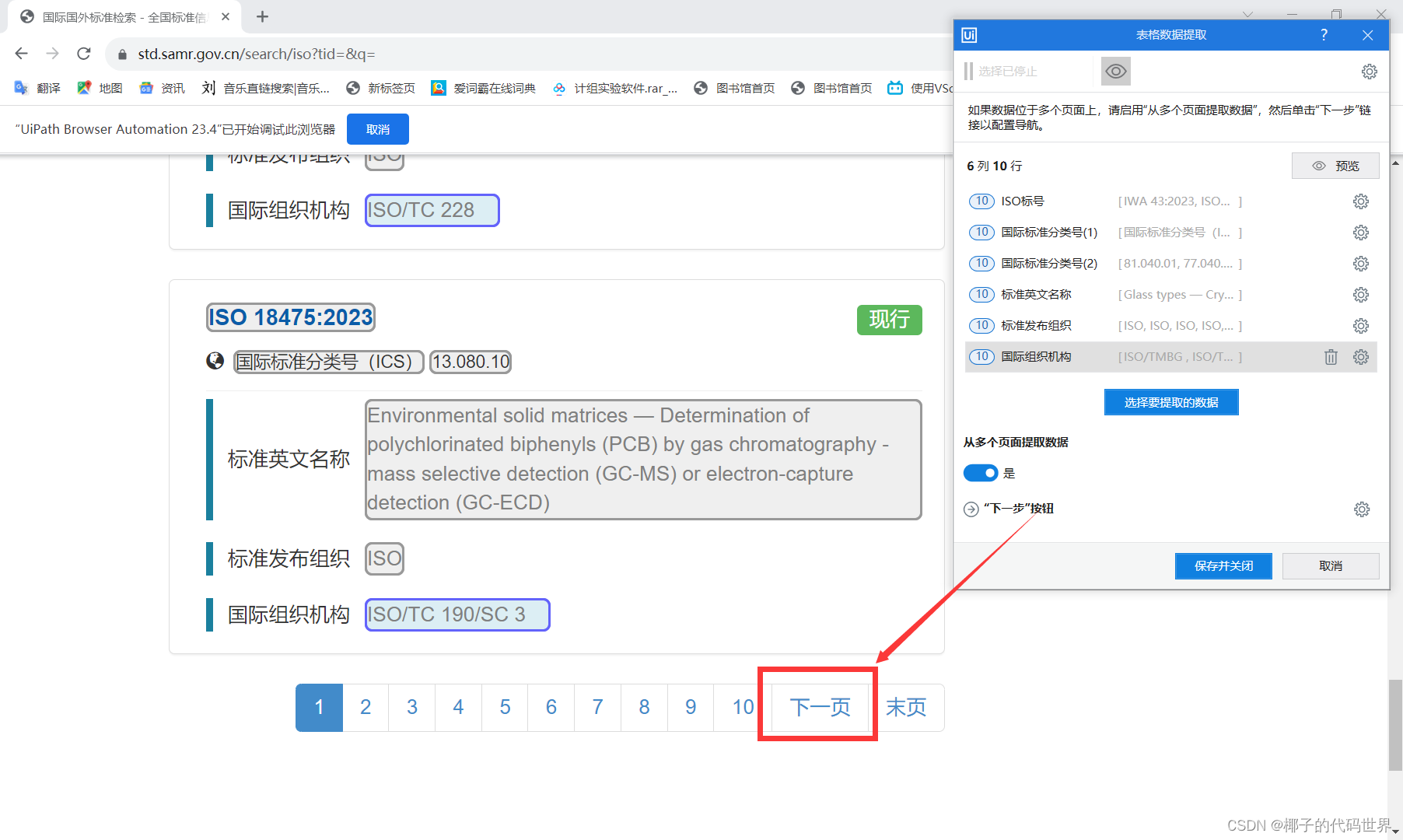
如果遇到页码和下一页按钮不能显示的问题,将谷歌中的页面放大即刻看到页码和下一页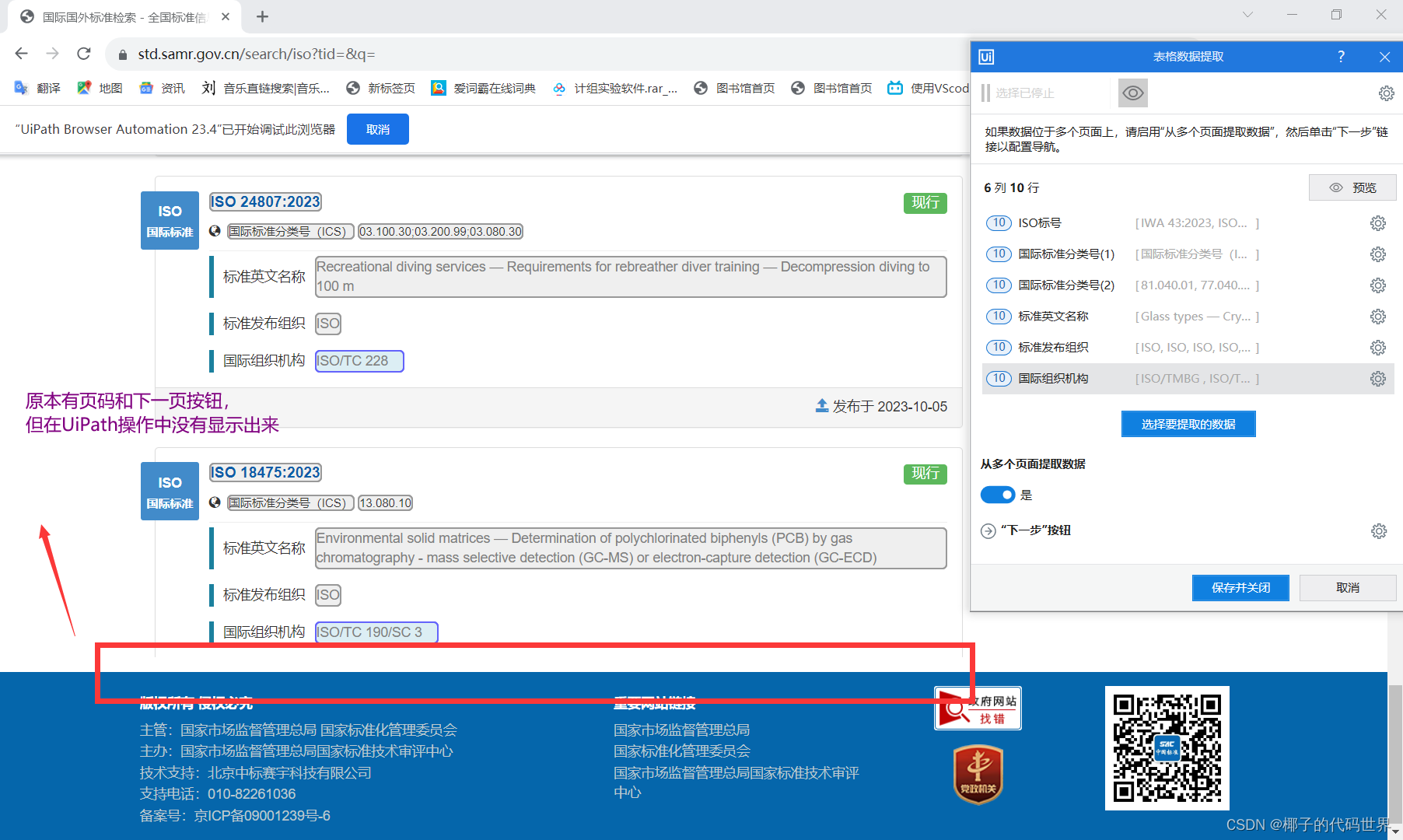
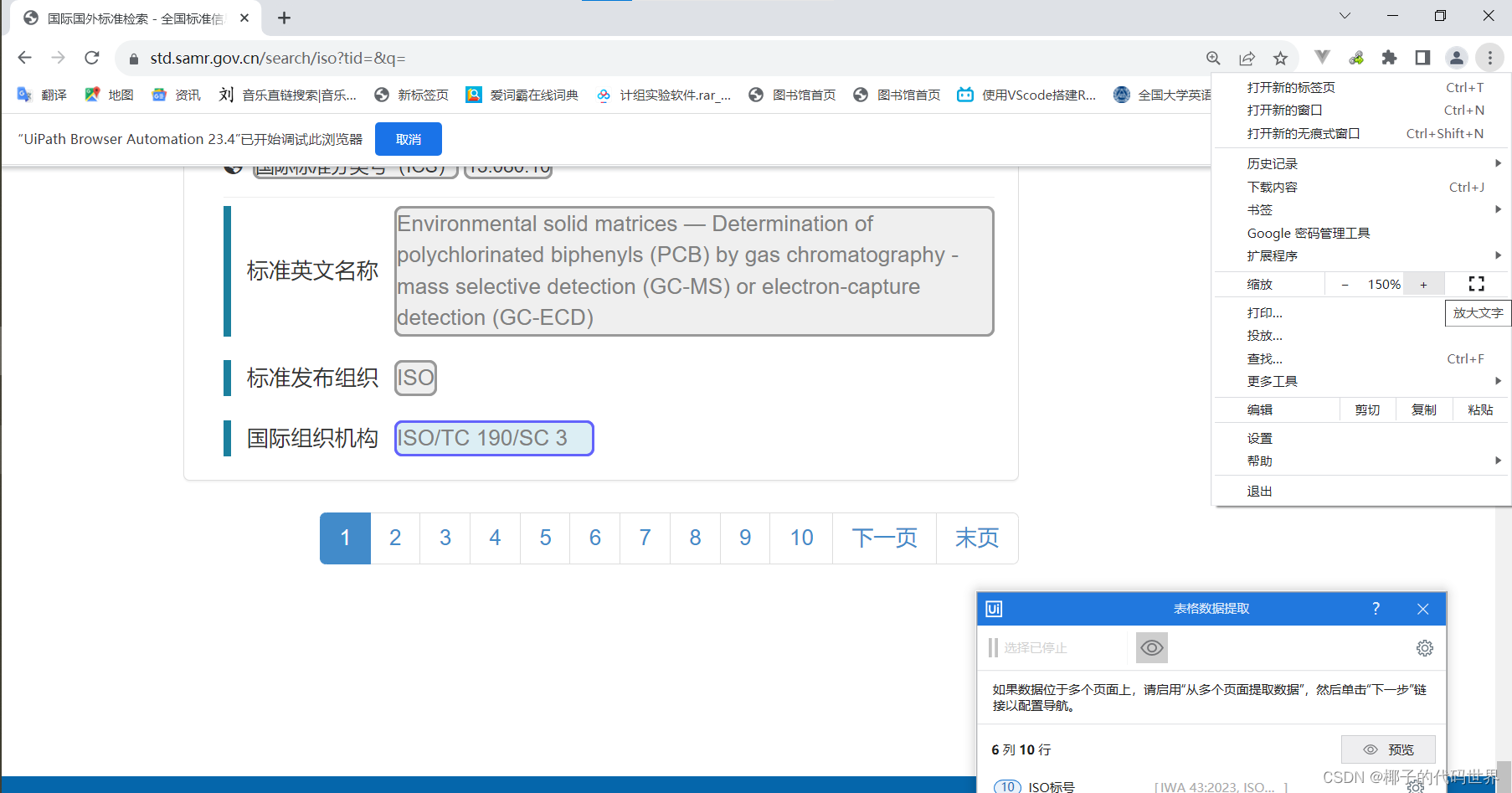
点击设置,设定最大行数为多少或者最大页数为多少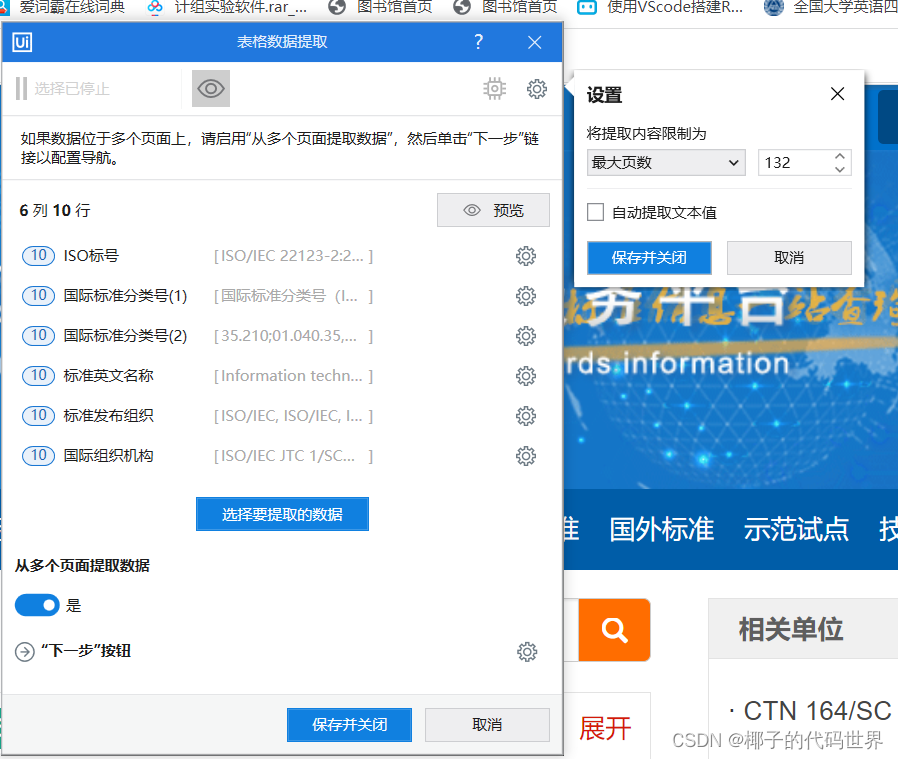

第五步,写入范围 Workbook
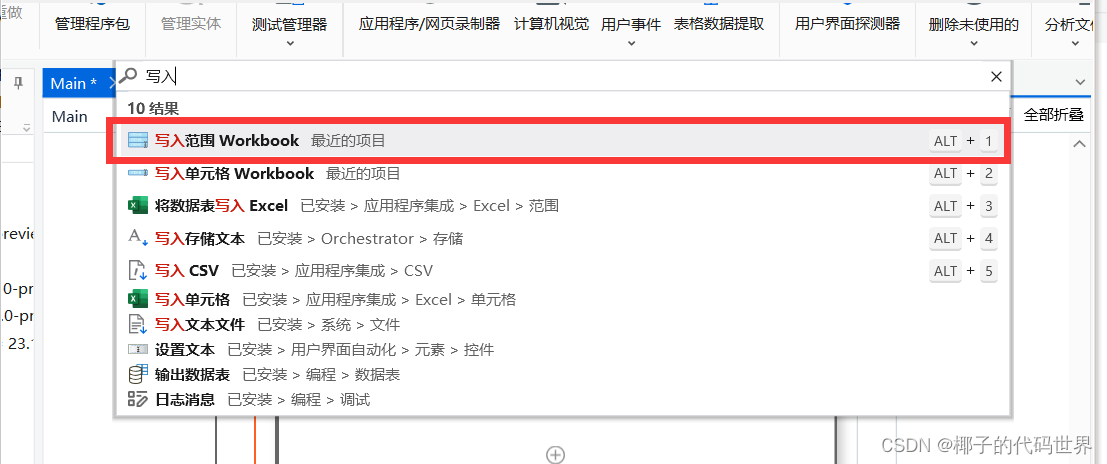
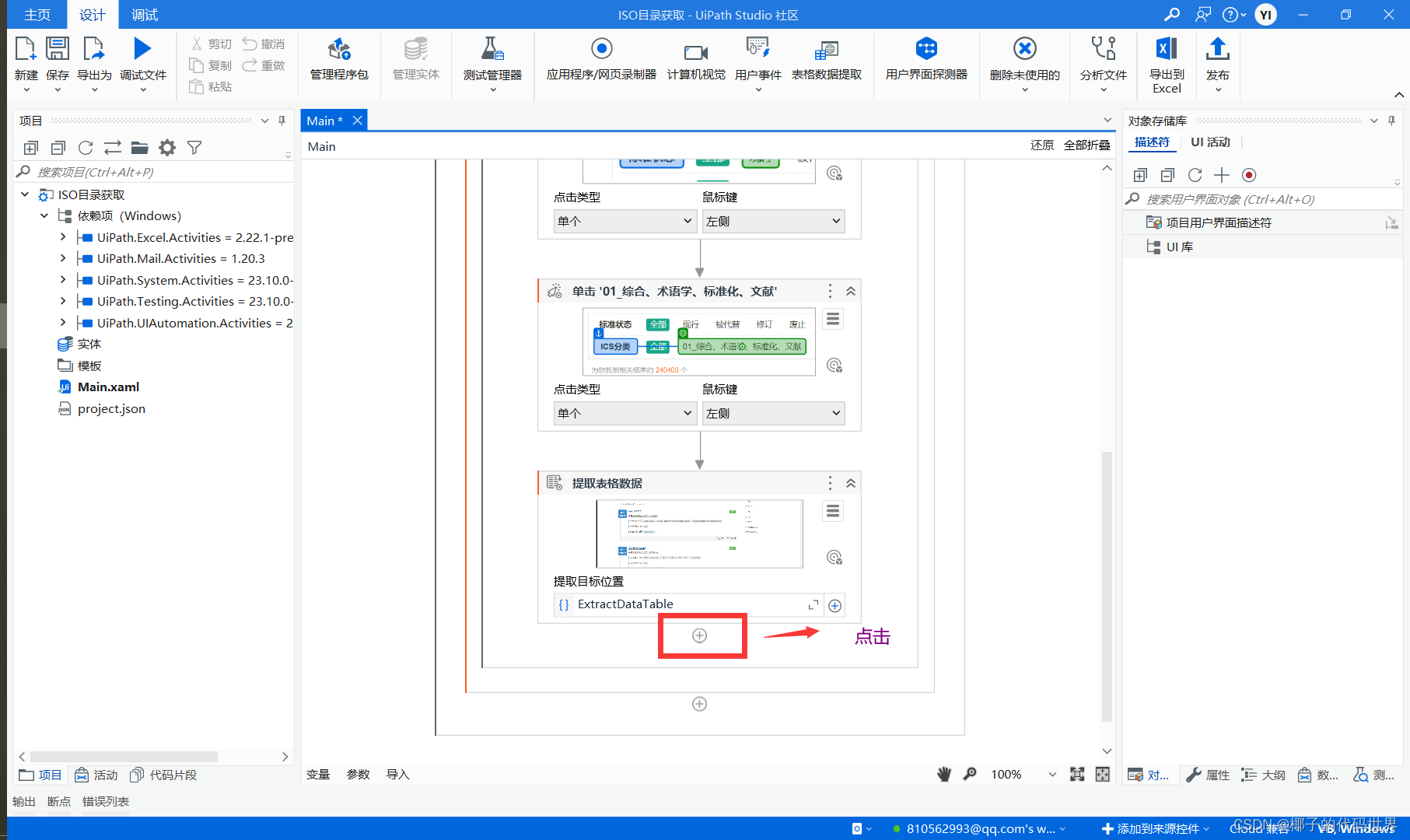
填excel文件名和表单名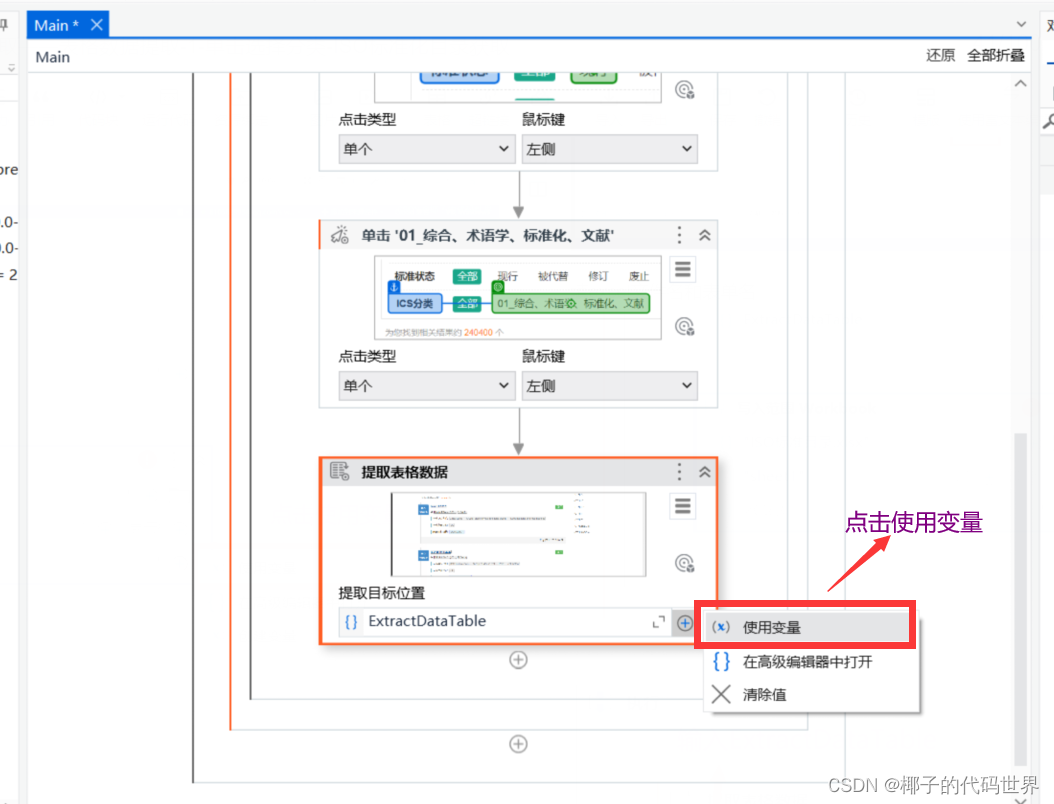

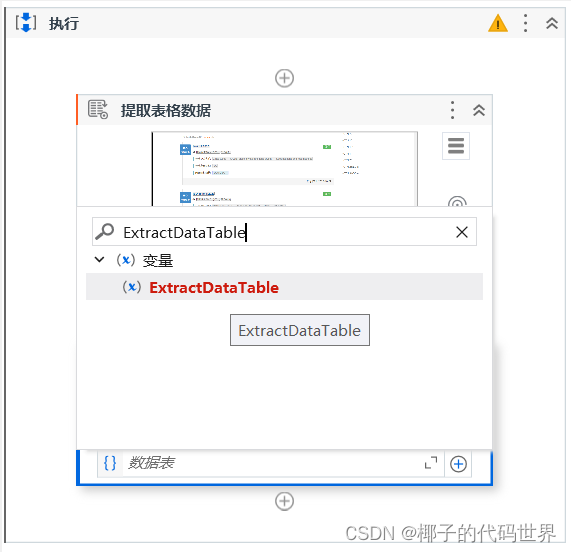
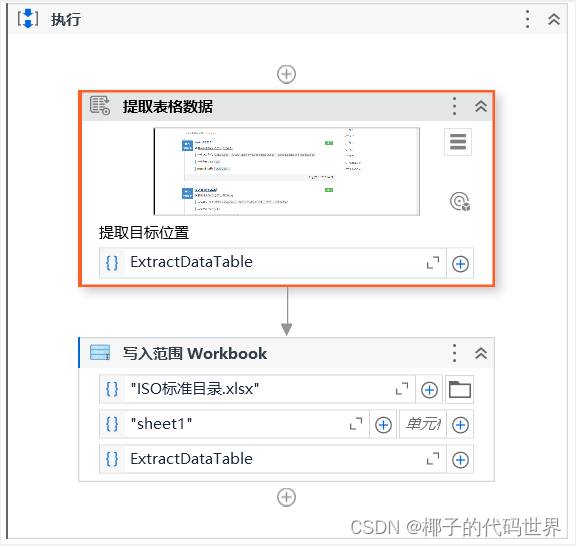
完整流程如下图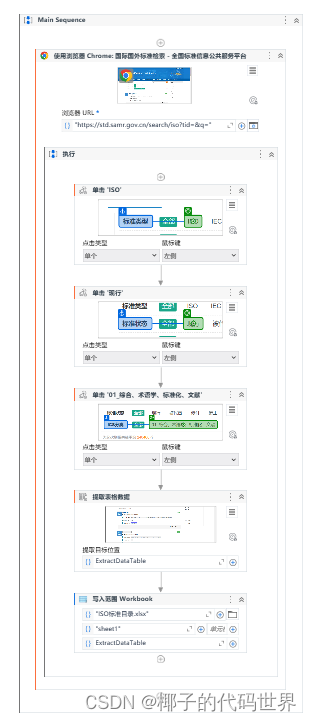
第六步,调试文件获取目录
注意:在调试文件前关闭浏览器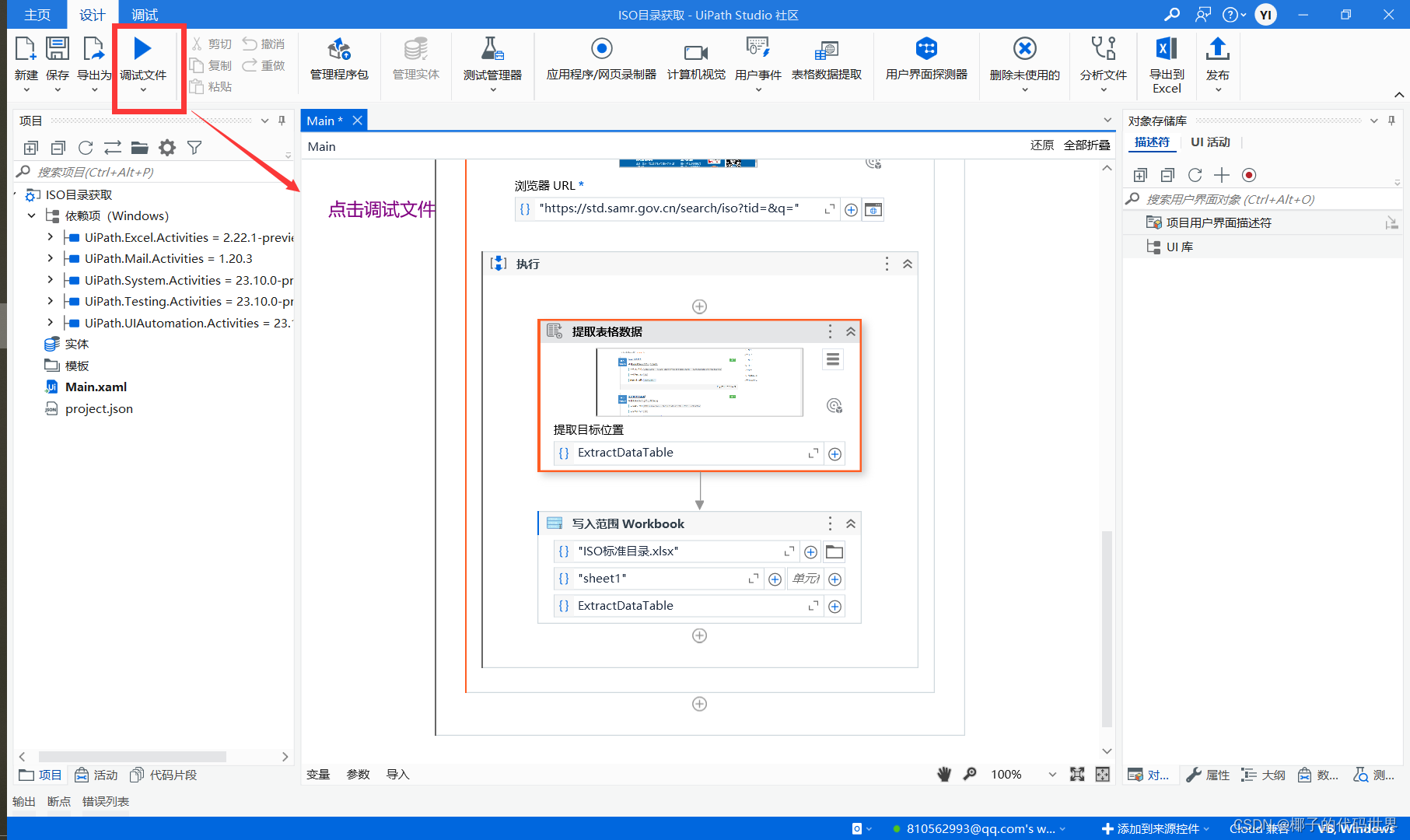
下载完成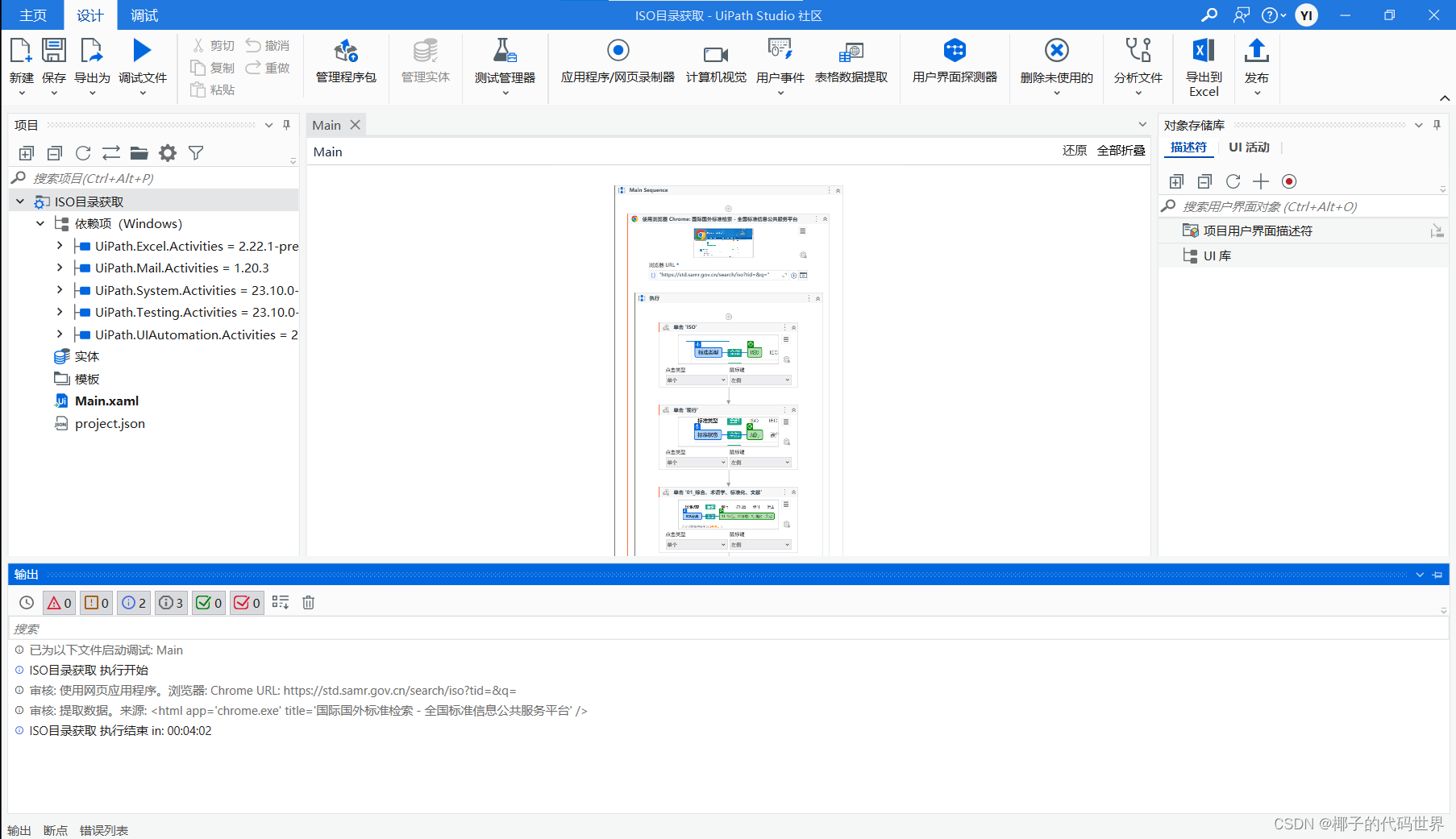
获取到的目录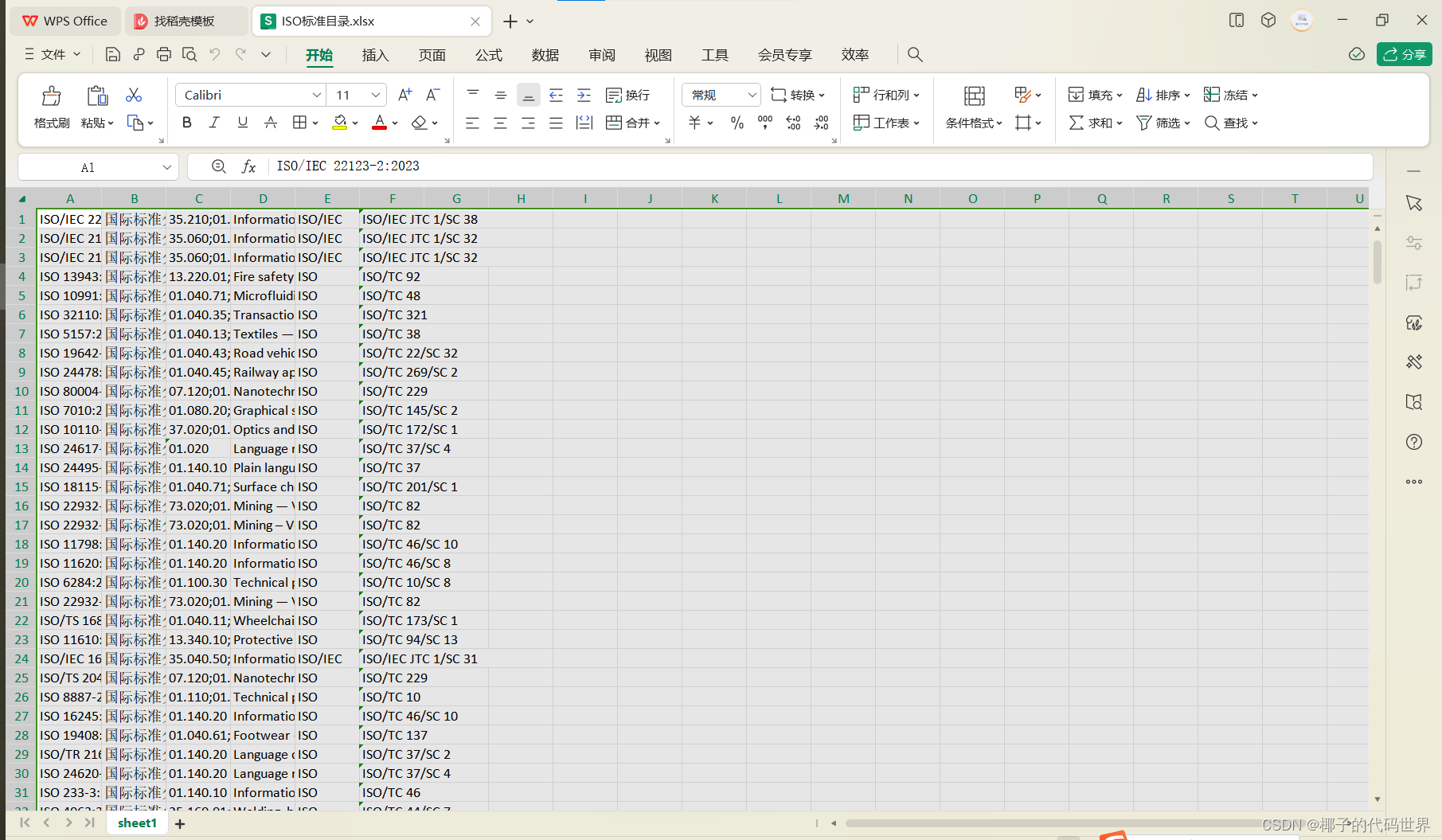
添加每列的标题即可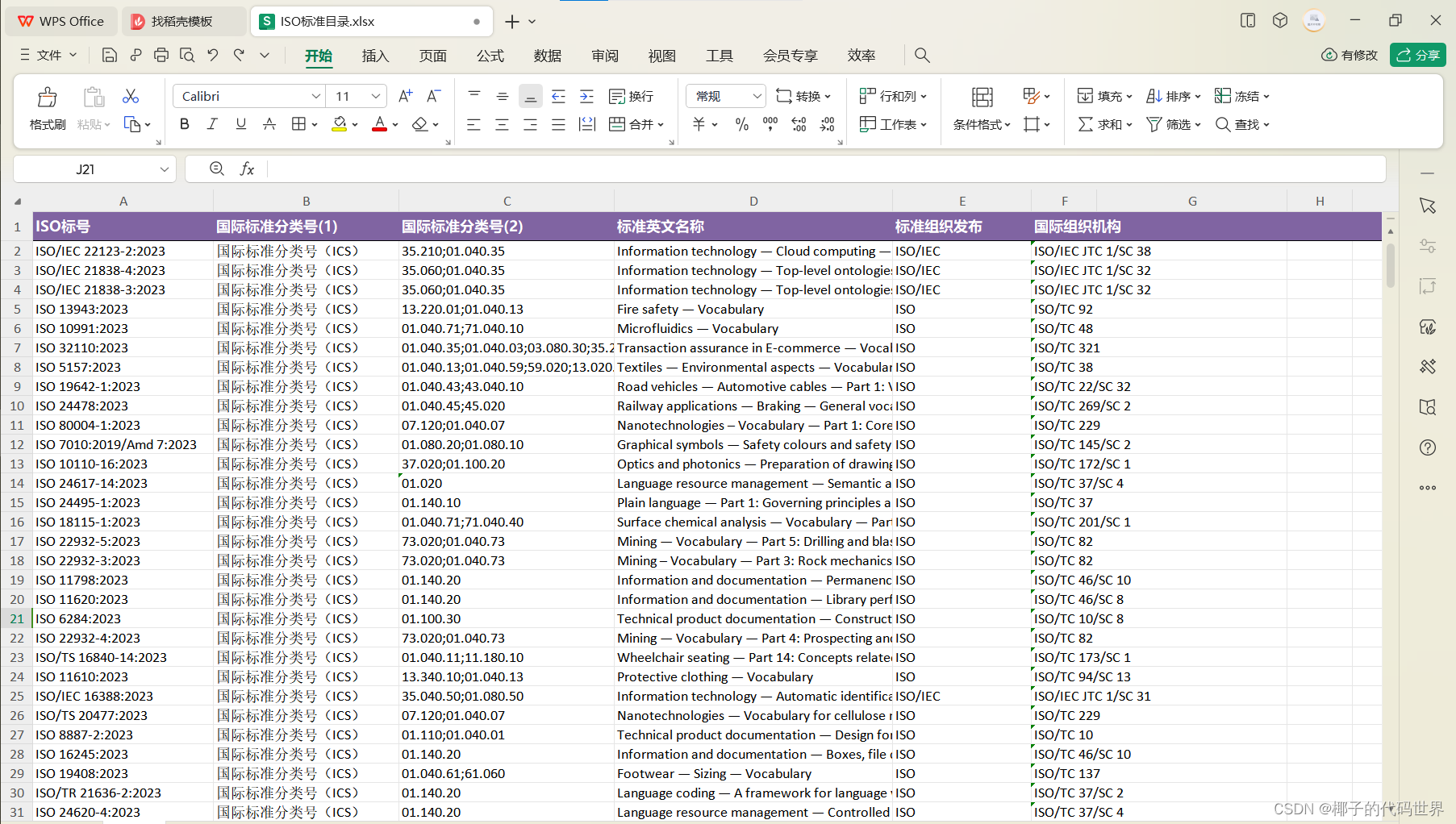
版权归原作者 椰子的代码世界 所有, 如有侵权,请联系我们删除。